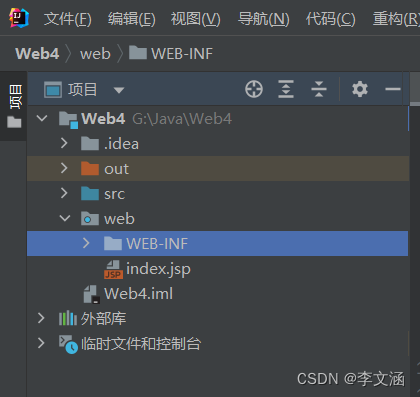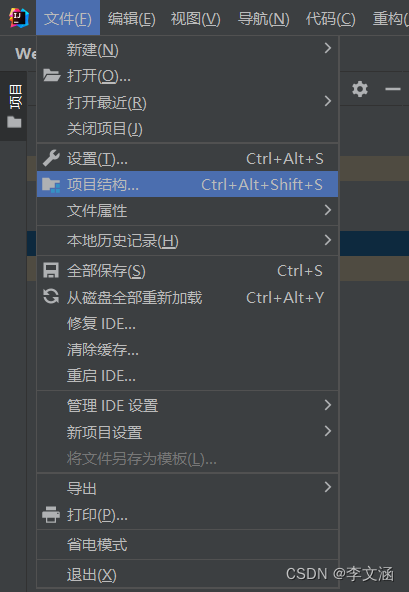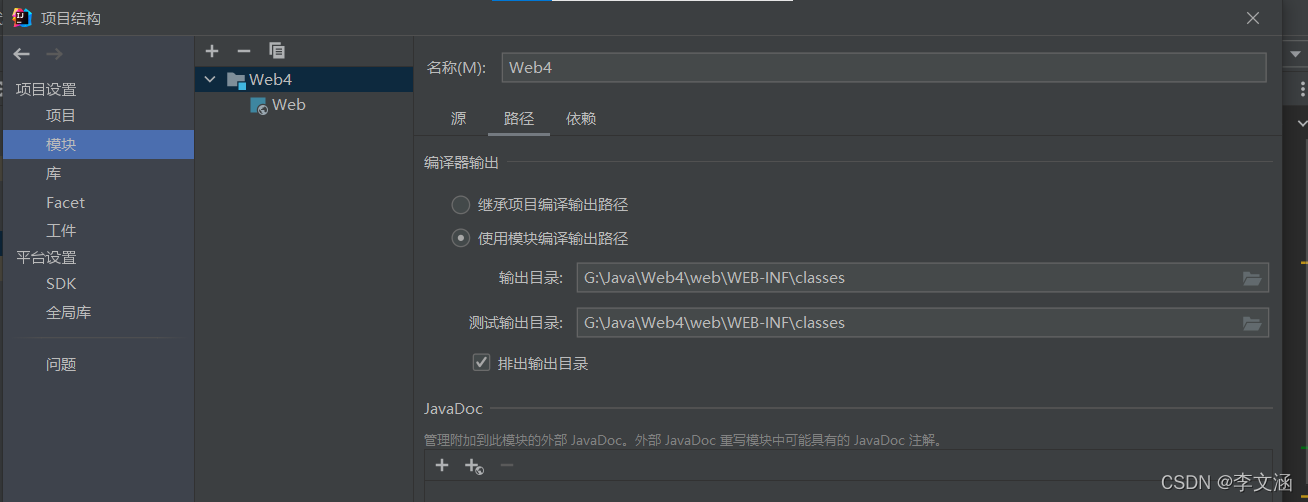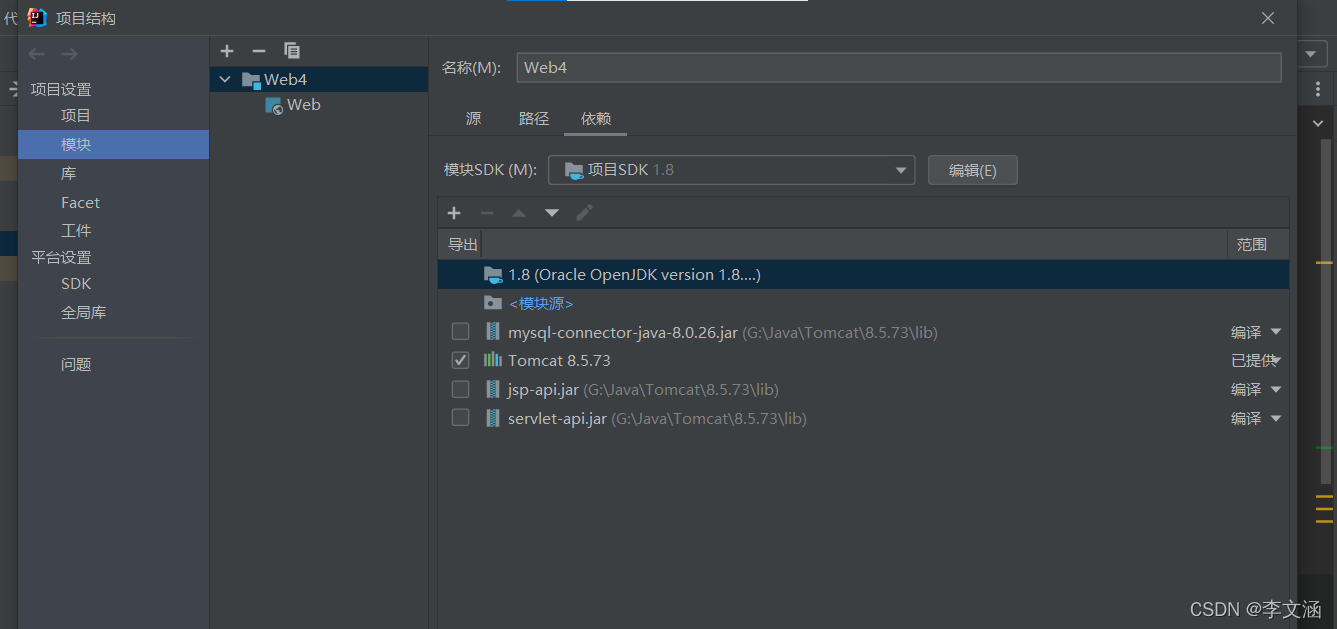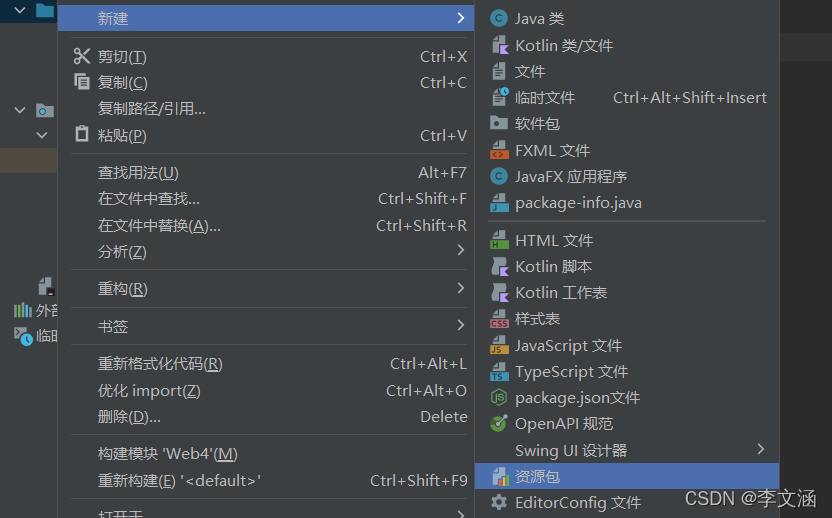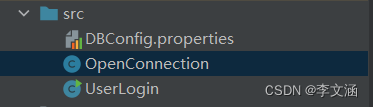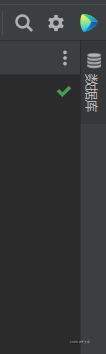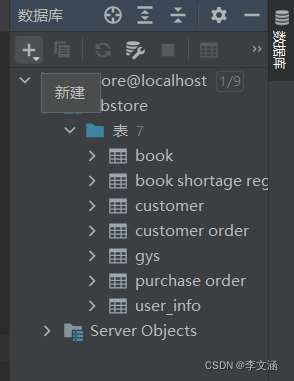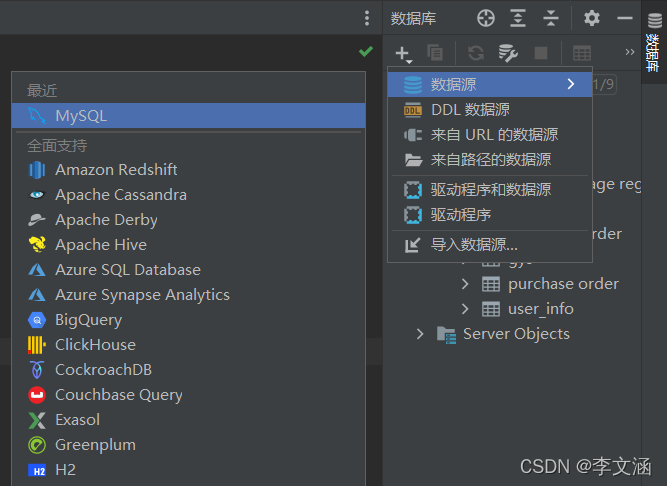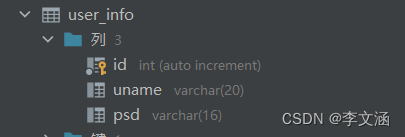| idea创建web项目,并连接数据库,在网页输出 | 您所在的位置:网站首页 › 如何将网页添加到文件夹中 › idea创建web项目,并连接数据库,在网页输出 |
idea创建web项目,并连接数据库,在网页输出
|
1.首先下载idea旗舰版(30天试用期),社区版不能建立web项目,附官网下载地址 https://www.jetbrains.com/idea/download/other.html 2.打开idea,左上角文件,新建项目,选择web。新版的idea如果不能直接建立web项目,就创建一个java项目然后添加web框架
我的项目名称为Web4,现在应该有这些内容
3.然后再web文件下的WEB-INF下建立classes和lib文件,lib用于存放mysql数据库驱动包,classes作为输出路径
4. 左上角文件,项目结构,模块 (1)路径改为classes (2)依赖添加驱动包,点+号,选择“Jars or Directories”,然后添加(注意添加的是后缀为jar的) 下载地址:https://maven.ityuan.com/maven2/mysql/mysql-connector-java/8.0.11
(tomact后三个现在不需要管) 5.添加完之后可以看见外部库中有驱动包了,CTRL+C复制,粘贴到lib里面
6.在src中新建资源包,这里名字叫DBConfig
7.资源包中写这些代码 driver=com.mysql.cj.jdbc.Driver url=jdbc:mysql://localhost:3306/obstore?useUnicode=true&characterEncoding=UTF-8&serverTimezone=UTC user=root psd=Hkwn#ka;o7roobstore是数据库的名字 psd是数据库的密码
8.在src中建立两个类,如下图
OpenConnection: import java.io.IOException; import java.sql.Connection; import java.sql.DriverManager; import java.sql.SQLException; import java.util.Properties; public class OpenConnection { public Connection getConnection() { String driver=null; String url = null; String user = null; String psd = null; Connection conn = null; Properties pro = new Properties(); try { pro.load(this.getClass().getClassLoader().getResourceAsStream("DBConfig.properties")); driver=pro.getProperty("driver"); url=pro.getProperty("url"); user = pro.getProperty("user"); psd = pro.getProperty("psd"); } catch (IOException ex) { ex.printStackTrace(); } try { Class.forName(driver); } catch (ClassNotFoundException e) { e.printStackTrace(); } try { conn = DriverManager.getConnection(url,user,psd); conn.setAutoCommit(false); return conn; } catch (SQLException e) { e.printStackTrace(); } return null; } }UserLogin : import java.sql.Connection; public class UserLogin { public static void main(String[] argus) { OpenConnection db = new OpenConnection(); Connection conn = db.getConnection(); System.out.println(conn); } }9.编辑一个执行窗口,执行UserLogin
出现如下结果就成功了
10. 最右侧有数据库选项,点开之后添加可以连接数据库,并直接显示表格
名称:数据库名@localhost
至此web项目建立完成,数据库连接成功,下面下载tomcat,与网页连接 ------------------------------------------------------------------------------------------------------------------------------- 1.Tomcat下载地址:Apache Tomcat® - Apache Tomcat 8 Software Downloads 下载这个
2.在项目结构-依赖 中添加Tomcat 的jsp和servlet
3.添加新配置Tomcat本地服务器
左下角点击应用,然后确定 4.在jsp写入代码,然后运行 $Title$结果如下: 这是我的user_info表格 注意:红色代码不代表出错
|
【本文地址】